BLOG
【Mac】.DS_Storeファイルを一括で削除する方法
【Mac】.DS_Storeファイルを一括で削除する方法
今回は、Macユーザー向けの内容です。
Macで作業していると、知らぬ間に「.DS_Store」という名前のファイルが、至る所に生成されます。
このファイルは隠しファイルで、通常は見えないので特に問題ありませんが、FTPツールを使う時やWindowsでは見えてしまい少々邪魔です。
この記事では、指定したフォルダ以下にある「.DS_Store」ファイルを一括で削除する方法について解説しています。
「.DS_Store」ファイルとは
- そもそも「.DS_Storeファイル」とは何か?
- 消しても良いファイルなのか?
削除する前に知っておかなければなりませんね。
「.DS_Storeファイル」とはフォルダのmeta情報が格納されているファイルです。ちなみにDSはDesktop Serviceの略です。
具体的には、フォルダの表示オプションやアイコンの位置などの情報です。
よって、このファイルを削除してもフォルダやファイルが削除されることはありません。もちろんその内部のデータが破損することもありません。
必要な場合には「.DS_Storeファイル」を削除しても問題ないということです。
「.DS_Store」ファイルを削除する必要があるケース
冒頭でも少し触れましたが、このファイルはMacでは隠しファイルですが、Windowsでは他の一般的なファイルと同様に表示されます。
このファイルはMac用のファイルなので、Windowsでは全く意味のないファイルです。
なので、WindowsユーザーにMacで作ったフォルダを圧縮して送るような場合には、あらかじめ「.DS_Store」ファイルを削除しておいた方が、余計なゴミファイルを送り付けなくて済みます。
.DS_Storeファイルを一括で削除する手順
ターミナルアプリを起動
Macに標準搭載されているアプリ「ターミナル」を起動します。
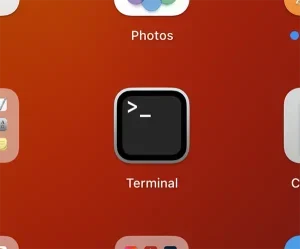
削除したい「.DS_Store」ファイルがあるフォルダまで移動
ターミナルにコマンドを入力し、削除したい「.DS_Store」ファイルがあるフォルダまで移動します。
なお、ここで移動したフォルダ以下の全ての「.DS_Store」ファイルが削除されます。
フォルダの移動は“cd”コマンドで行えます。
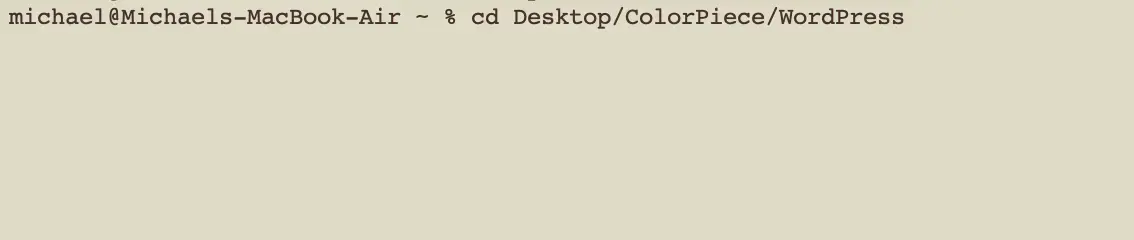
「.DS_Store」ファイルがあるか確認
移動したフォルダにおいて「.DS_Store」ファイルがあるかどうか確認しておきます。
以下のコマンドを実行すると、「.DS_Store」ファイルがあるかどうか確認できます。
find . -name ".DS_Store"フォルダ内に「.DS_Store」ファイルがあると、画像のようにリストアップされます。
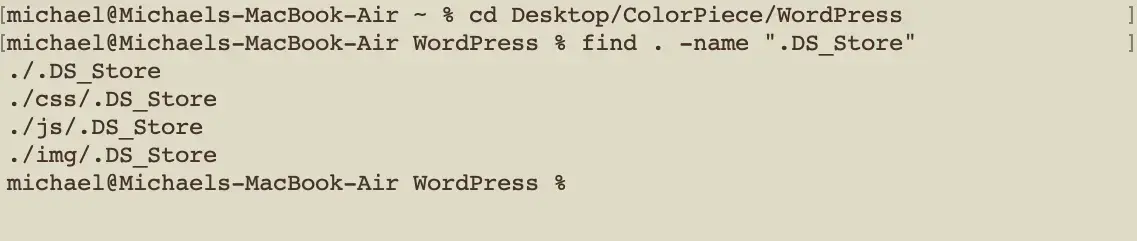
フォルダ下の「.DS_Store」ファイルを一括削除
フォルダ内に「.DS_Store」ファイルが見つかったら、先程のコードの末尾に“| xargs rm”を追記し、フォルダ下の「.DS_Store」ファイルを一括削除します。
ちなみに、キーボードの上矢印キーを押せば、先程入力したコードを再利用できます。
find . -name ".DS_Store" | xargs rm削除が成功すると、以下の画像のように特に何も表示されません。
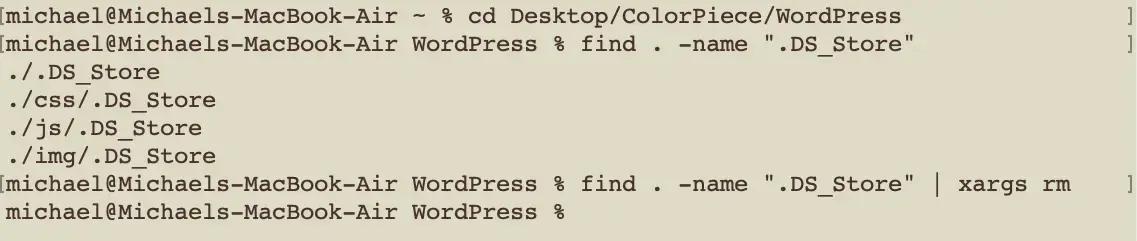
もう一度以下を入力し、削除できたかどうか確認してみましょう。何も表示されなければ、削除完了です。
find . -name ".DS_Store"おわりに
Web制作の実務においては、特にWebサイトを制作後ファイル納品を行う場合、クライアントがWindowsユーザーであることを考慮して、.DS_Storeファイルは削除しておいた方がより親切です。
他の業界においても、自分がMacを使って作成したファイルをクライアントに送る際には気を付けましょう。
また、削除した「.DS_Store」ファイルについてですが、そのフォルダで何かしらの作業を行えば、また自動生成されます。
なので、納品直前に確認・削除することをおすすめします。



